步骤
打开“设备与网络”Portal。
插入新设备。
输入“Color_Mixing_CPU ”作为 CPU 名称。
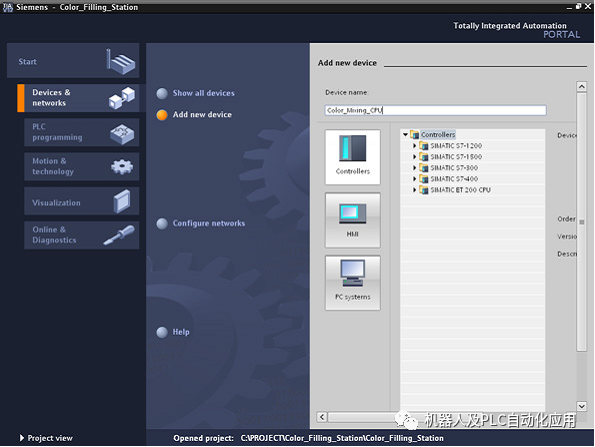
选择尚未指定的 CPU 。
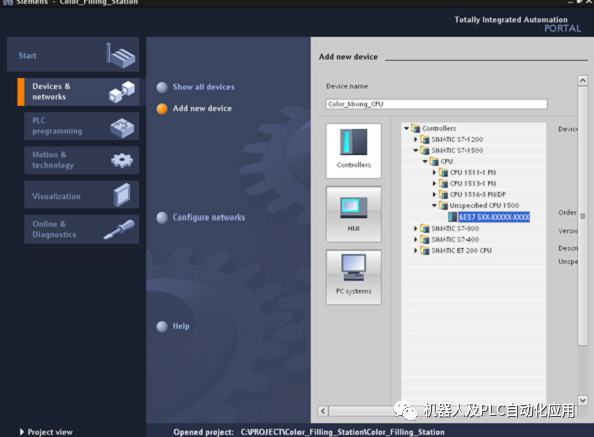
双击创建 CPU 。
结果
在项目文件中创建了未指定的 CPU 。可在此为 CPU 创建用户程序内容。
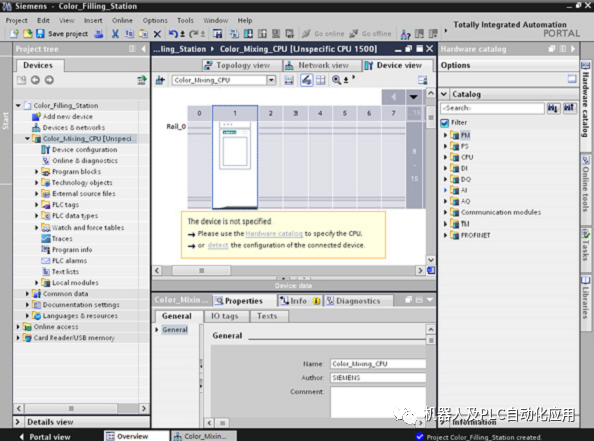
运行硬件检测
步骤
在项目树中选择未指定的 CPU 。
从“在线”(Online) 菜单中选择“硬件检测”(Hardware detection) 功能。
方法 2 :在设备视图中单击黄色框的警告。
选择“PN/IE”条目作为 PG/PC 接口类型。
选择 PG/PC 接口。
单击“显示所有兼容设备”(Show all compatible devices) 选项。
从子网中的兼容设备中选择 CPU 。
选择“闪烁 LED ”(Flash LED) 复选框以运行闪烁测试。
单击“检测”(Detect) 将未指定的 CPU 替换为所需 CPU 类型。
结果
读出 CPU 类型。为项目树中的 CPU 名称附加了用括号括起的正确设备名。
所用 CPU 和模块显示在硬件配置中。
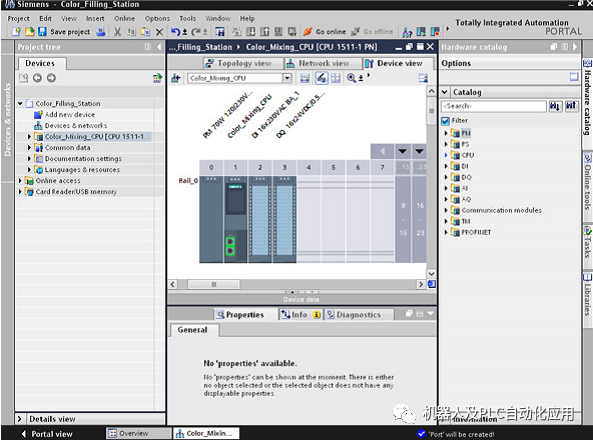
创建 ET 200 接口模块
简介
在以下部分中,将在硬件配置中创建 2 个分布式 I/O 系统:
• ET 200SP 分布式 I/O 系统,主要包含下列组件:
– 与 CPU 通信的接口模块。
– 最多 32 个可以任意组合插入的模块。
– 用于完成组态的服务模块。
• ET 200MP 分布式 I/O 系统,包含下列组件:
– 与 CPU 通信的接口模块。
– 最多 30 个模块,每个均提供多达 32 个通道。
步骤
打开“硬件目录”(Hardware catalog)。
切换到“网络视图”(Network view) 。
打开“分布式 I/O”(Distributed I/O) 和“ET 200SP ”文件夹。
打开“IM 155-6 PN ST”文件夹。
将“6ES7155 -6AU01 -0BN0”接口模块拖放到网络视图中。
打开“ET 200MP”文件夹。
打开“IM 155-5 PN ST”文件夹。
将“6ES7155 -5AA01 -0AB0”接口模块拖放到网络视图中。
结果
已在硬件配置中创建了 I/O 系统,但尚未分配给 CPU 1511-1 PN。它们均显示在项目视图的“未分配设备”(Unassigned devices) 下。
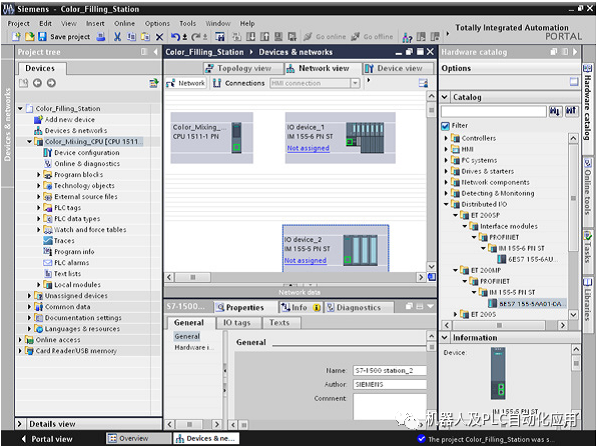
联网 ET 200 接口模块
步骤
将连接从 IM 155-5 PN ST 接口模块接口拖放到 CPU 接口。
在 IM 155-6 PN ST 接口模块与 CPU 之间建立另一个连接。
结果
接口模块作为 IO 设备分配给 CPU 。这两个分布式 I/O 系统将在 CPU 下“Distributed I/O” 文件夹中的项目导航中显示。
PROFINET I/O 系统在联网过程中自动创建,其属性显示在网络视图中。
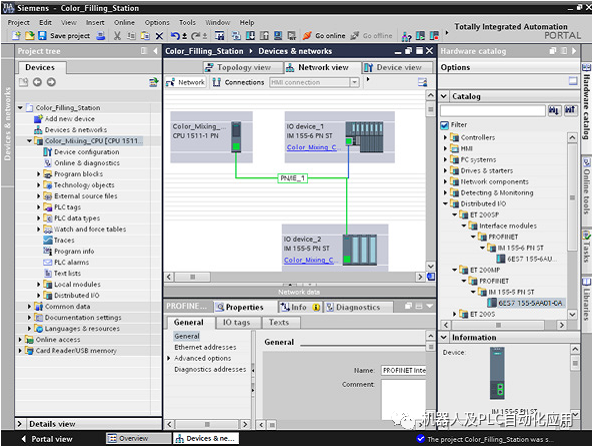
为 ET 200 指定名称
步骤
选择 ET 200SP 。
在巡视窗口的属性 > 常规(Properties > General) 中的“名称”(Name) 域中,输入名称“Valve_Control_Unit”。
选择 ET 200MP,并输入新名称“Mixer_Conveyor_Control_Unit ”。
结果
指定了项目特定的名称。
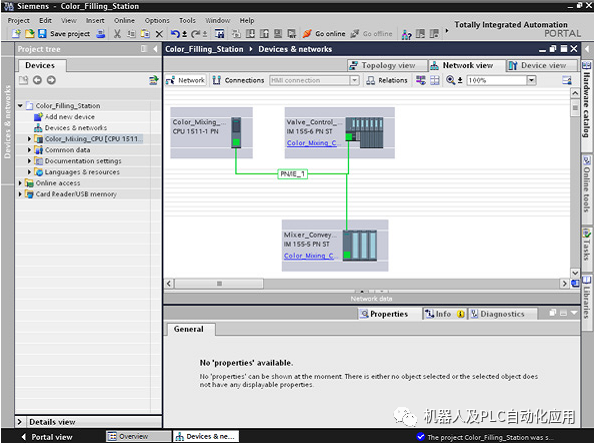
审核编辑:刘清
-
cpu
+关注
关注
68文章
10863浏览量
211753 -
SIMATIC
+关注
关注
1文章
231浏览量
15756 -
S7-1500
+关注
关注
3文章
300浏览量
6407
原文标题:西门子博途: 创建 S7-1500 CPU
文章出处:【微信号:gh_a8b121171b08,微信公众号:机器人及PLC自动化应用】欢迎添加关注!文章转载请注明出处。
发布评论请先 登录
相关推荐
西门子S7-1500与分布式IO设备的诊断
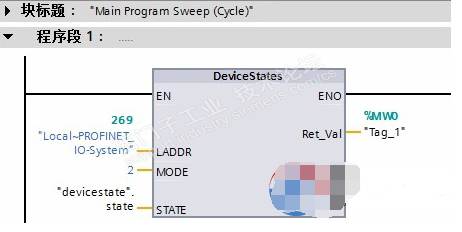
工业网关BL110实现西门子S7-1500 PLC接入Modbus TCP Server云平台
西门子PLC S7-1500系列的工艺模块说明
西门子PLC S7-1500系列与西门子变频器G120之间实现DP通讯功能
西门子S7-1500 之间 S7 通信

西门子PLC 1500/1200硬件分享
西门子PLC S7-1500系列介绍





 西门子博途: 创建S7-1500 CPU的步骤
西门子博途: 创建S7-1500 CPU的步骤
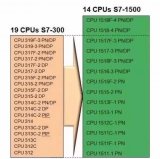
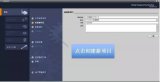
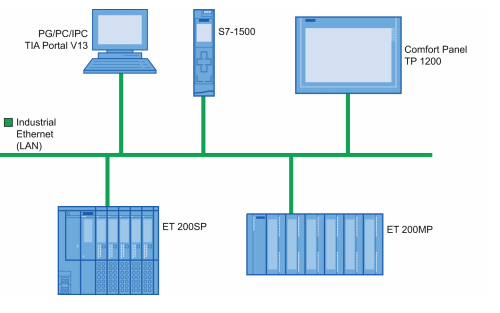
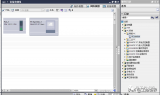











评论